-
win10iso镜像下载安装教程
- 2022-06-09 10:24:27 来源:windows10系统之家 作者:爱win10
当win10系统推出的时候,很多用户都会选择下载iso镜像文件进行安装系统的操作,这样能够更加便利的进行安装系统的操作,不过如今依旧还有很多网友不知道win10系统镜像下载后如何进行安装,今天小编就把win10iso镜像下载的教程带给大家。
1、首先我们把下载好的iso镜像文件进行解压操作。
2、解压完成后,点击解压后的文件夹点击进入【setup.exe】,进入页面后,点击不是现在,然后进入下一步。
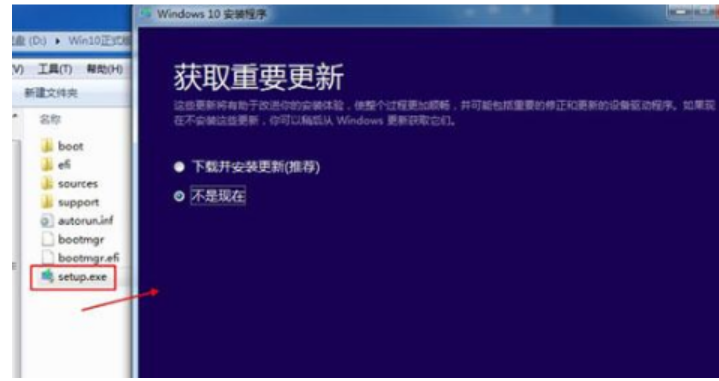
3、在出现的许可协议中,点击【接受】接着进入到下一步操作。
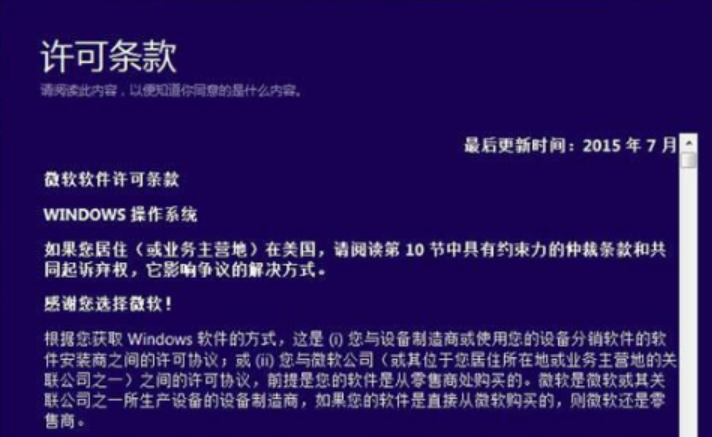
4、我们点击第一个选项,进入该页面。

5、此时我们选择需要进行保留的一些文件,完成后点击下一步。

6、那么这时软件就会检测电脑配置,直到提示可以进行安装,我们选择【安装】。
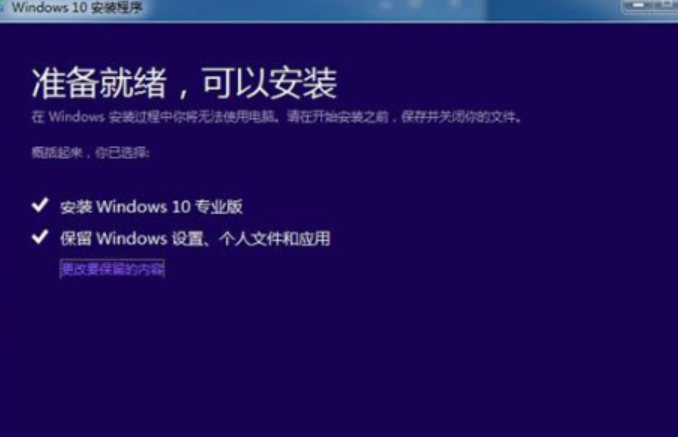
7、当进入到这个页面后,软件就会开始安装win10系统啦。
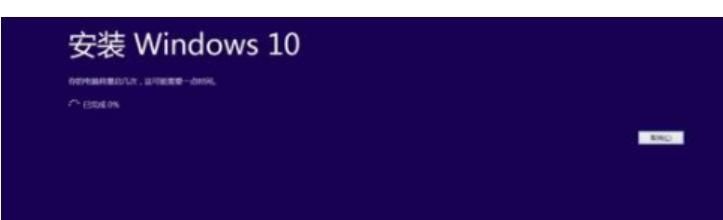
8、电脑开始重启,进行win10系统的安装过程,我们只需耐心等待安装完成即可。
总结
以上就是win10iso镜像下载具体操作,希望对大家有帮助。
上一篇:win10镜像下载安装步骤
下一篇:返回列表
猜您喜欢
- OneKey一键还原最新教程2017-10-21
- 小米win10系统怎么安装2021-01-07
- 系统彻底重装教程2017-08-01
- 一键备份还原系统,小编告诉你电脑怎么..2018-01-22
- onekey一键还原,小编告诉你onekey一键..2018-01-08
- 小编告诉你最新office2010激活密钥激..2017-08-16
相关推荐
- 教你海尔电脑系统一键重装方法.. 2020-07-10
- 教你电脑如何安装系统 2020-10-30
- 如何重新安装电脑系统 2019-06-14
- 小编告诉你在线一键系统重装.. 2017-08-11
- windows一键还原,小编告诉你电脑怎么.. 2018-01-22
- 装机吧一键重装软件如何重装电脑系统.. 2020-10-07




 魔法猪一健重装系统win10
魔法猪一健重装系统win10
 装机吧重装系统win10
装机吧重装系统win10
 系统之家一键重装
系统之家一键重装
 小白重装win10
小白重装win10
 Windows7Loader V1.6.8 ByDaz(Windows7RTM版激活)
Windows7Loader V1.6.8 ByDaz(Windows7RTM版激活) 萝卜家园 Ghost xp sp3 专业装机版 2017.08
萝卜家园 Ghost xp sp3 专业装机版 2017.08 驱动精灵2013 V7.0.608.1112 绿色去广告版 (驱动管理软件)
驱动精灵2013 V7.0.608.1112 绿色去广告版 (驱动管理软件) 小白系统Ghost win8 64位纯净专业版下载 v1906
小白系统Ghost win8 64位纯净专业版下载 v1906 雨林木风ghost win10 x64专业版v201610
雨林木风ghost win10 x64专业版v201610 小白系统win10系统下载32位专业版v201707
小白系统win10系统下载32位专业版v201707 SyncBackPro
SyncBackPro  深度技术Ghos
深度技术Ghos 系统之家ghos
系统之家ghos 萝卜家园 Gho
萝卜家园 Gho 雨林木风Gho
雨林木风Gho Google Earth
Google Earth 系统之家win1
系统之家win1 深度技术ghos
深度技术ghos 系统之家ghos
系统之家ghos